
No novo Windows 10, a Microsoft tem mudanças muitas coisas. Se você estiver usando a nova versão, você pode ver que ele usa os brancos Título-Barra, em todos os programas do Windows. Esta é uma grande mudança a partir do Windows 8, 8.1, que permite aos usuários escolher qualquer cor de acordo com sua exigência. Isso é um pouco inesperado para alguns usuários como eles esperam que combinar com a cor de acento.
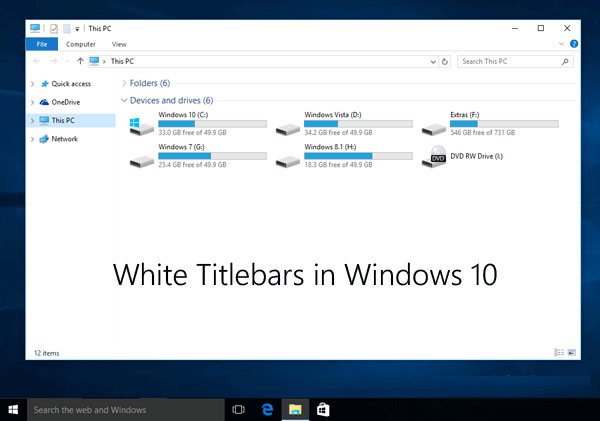
No Windows 10, as características colorização são desativados por isso se sua janela é ativa ou não, eles sempre mostram na cor branca. Para muitos usuários, a barra de título Branco olhar desagradável e é difícil encontrar o ativo ou inativo do Windows para eles.
Na versão anterior do Windows como o 8, 8.1, os usuários fornecidos com a oportunidade de escolher title-barras coloridas com base em seu papel de parede para para eles é fácil saber quando uma do Windows ativo ou inativo é.
Existe uma maneira de voltar as acento combinado title-bares e aqui nós fornecemos-lhe alguns truques simples que permitem que as barras de título coloridas no Windows 10. Você também pode alterar a cor das barras de título com base em seu papel de parede atual. Ao usar esses truques, você pode também capaz de voltar da beira do estilo da janela do Windows 8, 8.1 no Windows 10.
Esses truques só afetam seus aplicativos desktop tradicional, e não os aplicativos universais. Os aplicativos Universais será sempre usar a cor branca para que o desenvolvedor irá especificar a cor da barra de título da janela diferente.
O tema “Aero Lite” é capaz de permitir que as barras de título coloridas no Windows 10. Este tema é também usa no sistema operacional Windows 8. É um tema simples e fácil criado para o seu sistema, que não continha o apoio consistente de hardware para o efeito de vidro Aero.
Para voltar as barras de título coloridas em seu programa do Windows, você tem que permitir que o tema “Aero Lite”. Primeiro você tem que ativar e aplicar tema “Aero Lite” no Windows 10 usando o método dado.
Passos para ativar o “Aero Lite” Theme em Windows 10
Janela 8 introduziu tema “Aero Lite” para substituir “é o tema básico do Windowsque também estão presentes no Windows Vista e Windows 7. O Aero vidro e outros efeitos não são fornecidos no Aero Lite tema. Este tema é criado para os computadores mais baratos que não tem compatibilidade de hardware para suportar o tema principal para Windows.
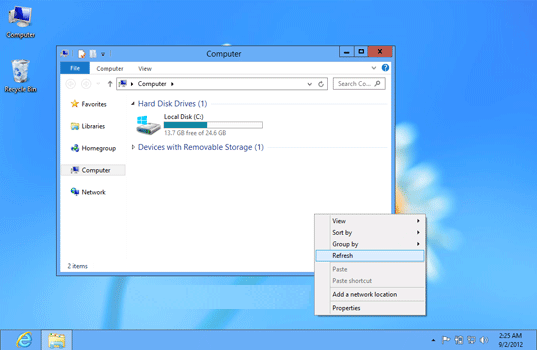
Para ativar Aero Lite tema no Windows 10 você tem a seguir o método dado. As etapas são as seguintes:
- Para iniciar caixa de diálogo Executar, juntamente pressionar a tecla Win + R.Depois, em seguida, digite “recursos” e pressione Enter. Ele vai abrir a pasta “Recursos” no Windows.
- Uma vez que sua pasta “Recursos” é aberta, clique duas vezes em “Temas”pasta presente nela. Esta pasta contém todos os arquivos .theme como aero.theme, theme1.theme e theme2.thrme.
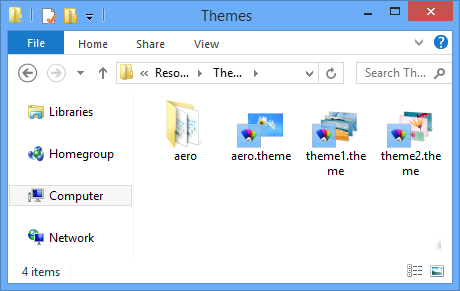
Na pasta Temas, você pode ver aerolite.msstyles arquivos na pasta “aero”, que significa o tema Aero Lite ainda está presente.
- Agora você tem que criar um arquivo de tema para Aero Lite tema. Na pasta de temas você vai ver themearquivo, você tem que copiar este arquivo e cole no seu Desktop.
- No bloco de notas, abra o novo arquivo depois de mudar para theme.Clique com o botão direito do mouse no arquivo e selecione “Abrir com”, depois de, em seguida, a partir da lista selecione o bloco de notas.
- Você tem que mudar duas coisas no arquivo aerolite.theme após a abertura no bloco de notas.
- Na 5ªlinha, altere o valor “DisplayName”. Após o sinal de igual, existe uma string dada.Substituir esta a qualquer nome, como Aero Lite.
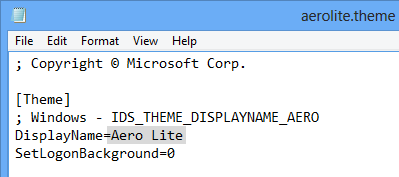
- Depois disso, você precisa selecionar este novo arquivo de tema para aerolite.msstyles arquivo. Role para baixo e vá para [ “VISUALSTYLES seção]”.Agora, na linha 51, substitua msstyles com aerolite.msstyles.
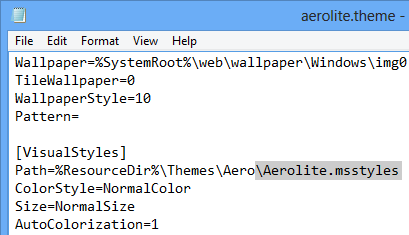
- Salve o arquivo e movê-lo para pasta C: Temas \ Windows \ Resources \que contém outro arquivo .theme.
- Open Desktop Personalização Window; aqui você vai receber de volta seu escondido tema Aero Lite.
Você vai ter as barras de título coloridas em Windows 10 depois de aplicar o tema “Aero Lite”.
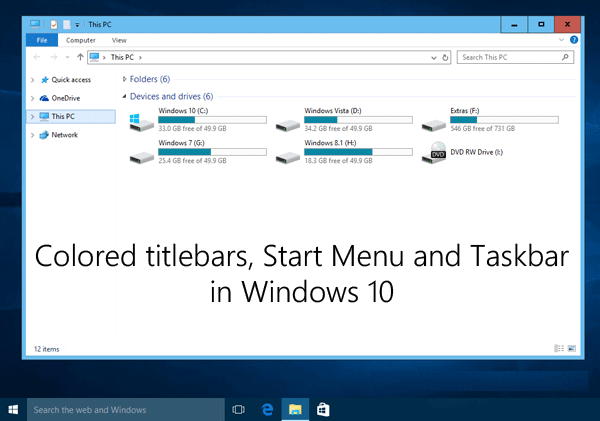
NOTA: Se você estiver usando o método acima para ativar tema “Aero Lite” no Windows 10, as barras de título não vai mudar a sua cor com base no papel de parede e mostrar sempre na cor azul porque no Windows 10, o valor Autocolorization está definido no padrão Aero tema.
Também ler: Métodos para corrigir erro “Classe não registrada” no Windows 10
Você pode ativar o recurso de colorização para barra de título, Menu Iniciar e Barra de Tarefas, seguindo os passos indicados:
- No Menu Iniciar, Configuraçõesapp aberto e ir para Personalização -> seção Cores.Você também pode abri-lo clicando com o botão direito na área de trabalho e selecionePersonalizeoption
- Agora permitir que as opções apresentadas:
- Vá para Meu fundo e escolha uma cor de destaque.
- Mostrar cores em Iniciar, barra de tarefas e um centro de ação.

Depois disso, você vai ter o seu Start-menu colorido junto com Título do Programa-bares e fronteira no Windows 10.
Se você ainda estiver enfrentando problemas com o branco title-bares no Windows 10, em seguida, você pode ir com Ferramenta PC Repair Error. Esta ferramenta irá ajudá-lo a corrigir quaisquer problemas com o Windows 10. Você pode simplesmente fazer o download e instalá-lo e se livrar de todos os seus problemas.
Siga três passos simples para reparar PC instantaneamente!
Passo 1 – Download e instalação de ferramentas de reparo PC.
Passo 2 – Clique no botão “esquadrinhar” para diagnosticar o PC.
Passo 3 – Clique em “corrigir erros” para a correção das questões e está feito.
(Nota: Esta poderosa ferramenta pode aumentar o seu desempenho em 97%)
Hardeep has always been a Windows lover ever since she got her hands on her first Windows XP PC. She has always been enthusiastic about technological stuff, especially Artificial Intelligence (AI) computing. Before joining PC Error Fix, she worked as a freelancer and worked on numerous technical projects.